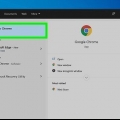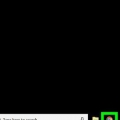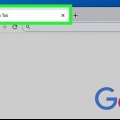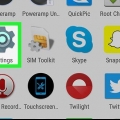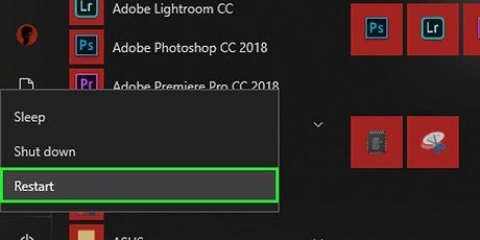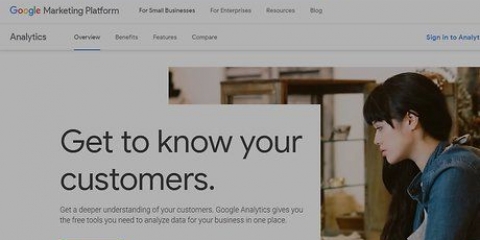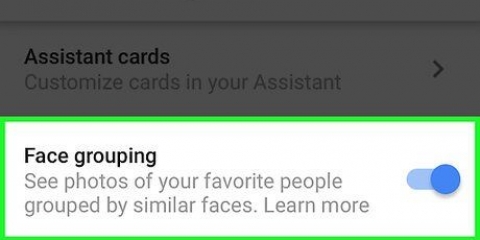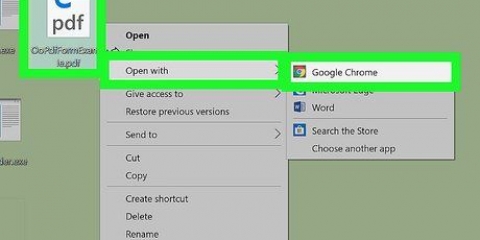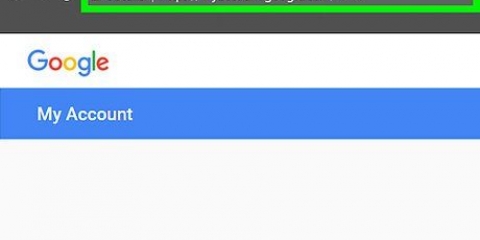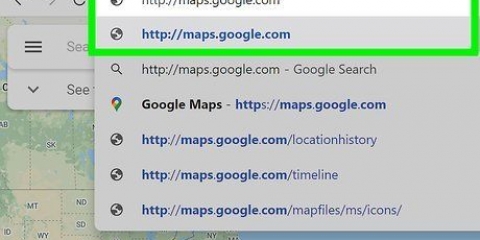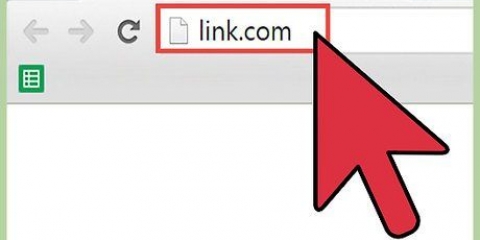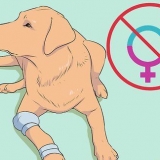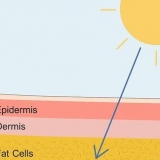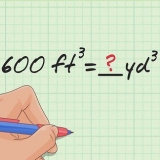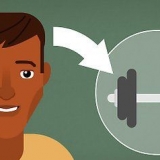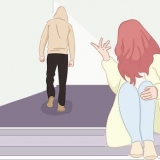Jy sal nou na die klasbladsy geneem word waar jy vir `n nuwe klas kan registreer deur op die `+` aan die bokant van die skerm te klik. Onderwysers word na die bladsy geneem wat al hul klasse lys. Wanneer jy Google Klaskamer vir die heel eerste keer gebruik, sal jy `n knoppie sien Klim op. Jy moet nou die instruksies op die skerm volg voordat jy kan voortgaan. 

3. Klik op die plusteken+ regs bo op die bladsy. Dit sal `n spyskaart laat verskyn. 


In die linkerpaneel kan jy die hangende opdragte sien. Jou bladsy maak by verstek op die oortjie oop Huidige. Hier kan jy `n opsomming van boodskappe van jou onderwyser en medestudente sien. klik op Klaswerk aan die bokant van die skerm om die besonderhede van die opdragte te sien. As jy op die Mense oortjie regs van die `Klaswerk`-oortjie, sal jy `n lys medestudente sien. Dit is nuttig as jy `n ander student wil kontak, byvoorbeeld vir `n groepopdrag. Klik op die drie kolletjies langs mekaar om jou klaskieslys oop te maak. 




6. Voer `n student se e-posadres in. Terwyl jy tik, sal jy `n lys soortgelyke e-posadresse sien verskyn - as die e-posadres aan Google bekend is. 

Meld aan by google klaskamer
Inhoud
As jy klasse in Google Klaskamer wil neem, moet jy eers seker maak dat jy onder jou studenterekening in Google Chrome aangemeld is. Jy sluit by `n klas aan deur die kode in te voer wat jou onderwyser vir jou gegee het. Wanneer jy self klasse onderrig, kan jy vir studente `n uitnodiging stuur om by `n klas aan te sluit vanaf jou klasbladsy. In hierdie instruksie kan jy lees hoe om by Google Klaskamer aan te meld, hoe om vir `n klas te registreer en hoe om studente as onderwyser na jou klas te nooi.
Trappe
Deel 1 van 3: Meld by Google Klaskamer aan

1. Maak Google Chrome oop. Vir Google Klaskamer het jy Chrome nodig, Google se eie blaaier.

2. Klik+ om `n nuwe oortjie te skep. Jy sal hierdie plusteken aan die regterkant van jou oop oortjies vind. Dit sal jou na die Google Chrome-aanmeldkieslys neem. Om dit te doen, klik die `Nuwe oortjie`-knoppie reg langs jou oop oortjies.

3. Meld aan by Google Chrome. As jy nie reeds met jou studenterekening aangemeld is nie, klik die naam of ikoon in die regter boonste hoek van die Chrome-venster. Meld dan aan met jou rekeningnaam en die e-posadres van jou skool, byvoorbeeld `[email protected]`. Klik dan op Meld aan by Chrome.

4. Gaan nahttps://klaskamer.google.com. Doen dit deur die webadres in die adresbalk bo-aan die Chrome-venster in te tik en dan ↵ Voer of in ⏎ Keer terug.
Deel 2 van 3: Teken in vir `n klas

1. Meld by Chrome aan met jou studenterekening. As jy op `n rekenaar werk wat ook deur ander gebruik word, moet jy dalk eers by `n ander rekening afmeld. Jy doen dit deur op die naam of ikoon in die regter boonste hoek van die Chrome-venster te klik en dan die opsie `Skakel na `n ander rekening` te kies. Jy log eers die ander persoon uit en meld jouself dan weer aan. As jy al voorheen op die rekenaar gewerk het, sal jy jouself in die aftrekkieslys sien. Klik dan op jou eie naam.

2. Gaan nahttps://klaskamer.google.com.

4. klik opSluit aan by die klas vanaf die spyskaart. Hierna moet jy jou klaskode invoer.

5. Voer jou klaskode in en klikNeem deel. Jy moes `n kode van jou onderwyser saam met die uitnodiging ontvang het. Wanneer jy in die klas is, sal jy daardie groep se tuisblad sien.
Gaan jou e-pos na as jy nie `n kode het nie. Jy kan ook vir jou onderwyser of `n medestudent `n boodskap stuur en hierdie kode is waarskynlik ook iewers in jou studiegids of leerprogram.

6. Kyk wat is op jou klasbladsy. Die onderwyser sal alles wat jy moet weet of doen hier neerskryf.
Deel 3 van 3: Nooi studente na jou klas

1. Maak seker jy is met die korrekte rekening aangemeld. Slegs onderwysers kan studente na `n klas nooi.

2. Navigeer nahttps://klaskamer.google.com.

3. Klik op die naam van jou klas. Dit moet die klas wees waarna jy studente wil nooi. Jy kan `n lys van al jou klasse op die tuisblad van jou Google Klaskamer-onderwyserrekening vind.

4. Klik op dieMense oortjie. Hierdie oortjie kan sentraal bo-aan die bladsy gevind word.

5. Klik op dieNooi studente ikoon. Dit is die silhoeët van `n persoon met `n plusteken regs van `Studente`.

7. Klik op die student se e-pos om hom of haar by te voeg. Herhaal vir almal wat jy na jou klas wil nooi.

8. KlikNooi uitnodigings te stuur. Elke student wat jy nooi sal die klaskode per e-pos ontvang. As die studente jou uitnodiging aanvaar, sal jou studentelys opgedateer word.
Wenke
Probeer om jouself met die Google Klaskamer-kieslys te vergewis voordat jy met die lesse begin. Dit beteken dat die onderwyser die uitnodigings lank voor die aanvang van die klas aan die studente moet stuur.
Waarskuwings
- Moenie die `Terug`-knoppie in jou blaaier klik nie, want sommige onbekende foute kan veroorsaak dat jy al jou vordering ongedaan maak.
Artikels oor die onderwerp "Meld aan by google klaskamer"
Оцените, пожалуйста статью
Gewilde